HOW TO
Identifizieren der verknüpften Raster-ID in einer bestimmten Rahmenfläche in einem Image-Service.
Zusammenfassung
Die Seite "Raster-Katalogelement" bietet Informationen zu einem bestimmten Feature und dem zugehörigen Raster. Verwenden Sie zum Abrufen von Informationen, z.B. der zugehörigen Objekt-ID oder Raster-ID in einer bestimmten Rahmenfläche (bbox) in einem Image-Service, die Abfragefunktion im REST-Endpunkt für den Service, und geben Sie mit den bbox-Koordinaten die Fläche an.
Die Angabe des zugehörigen Rasters in der bbox-Fläche ermöglicht es den Benutzern, nur die für die Analyse relevanten Raster-Daten abzurufen. Außerdem können die Informationen der Seite "Raster-Katalogelement" auch in anderer GIS-Software verwendet werden.
Weitere Informationen zu Rahmen in ArcGIS REST API finden Sie unter Export Map.
Vorgehensweise
In den Anweisungen wird das Abrufen der Raster-ID für eine bestimmte Rahmenfläche in einem Image-Service beschrieben.
- Öffnen Sie die REST-Seite des Image-Service, indem Sie die Image-Service-URL aufrufen.
- Klicken Sie unten auf der Seite auf Abfrage.

- Geben Sie für Eingabe-Geometrie die bbox-Koordinaten ein.
Hinweis: Die bbox-Koordinaten können ermittelt werden, indem die Koordinaten der vier Punkte eines Interessenbereichs notiert werden. Beispielsweise lauten die bbox-Koordinaten in diesem Artikel 1440000.00001131 (XMin), 535000.0000746399 (YMin), 1444999.9998538047 (XMax), 539999.9999171495 (YMax).
- Legen Sie den Parameter Geometrietyp auf Envelope fest.
- Legen Sie den Parameter Räumliche Beziehung auf Innerhalb fest.
- Klicken Sie auf Abfragen (GET).
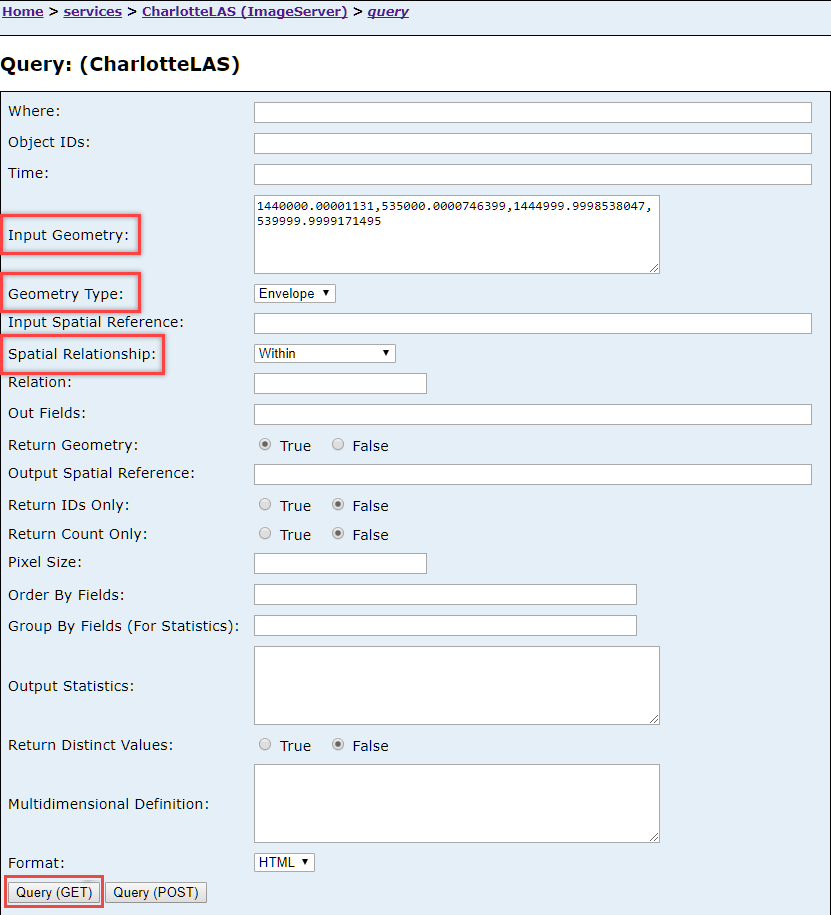
- Führen Sie einen Bildlauf zum unteren Bereich der Seite durch, um die mit der bbox-Fläche verknüpften Raster-IDs anzuzeigen. Durch Klicken auf die ID wird der Benutzer zu der Seite Raster-Katalogelement umgeleitet.

Hinweis: Um zudem das Raster-Bild abzurufen, klicken Sie unten auf der Seite Raster-Katalogelement auf Raster-Bild, um das abgefragte Bild anzuzeigen. Klicken Sie mit der rechten Maustaste auf das Bild, und klicken Sie auf Bild speichern unter. Das Bild wird als JPEG-Datei gespeichert.
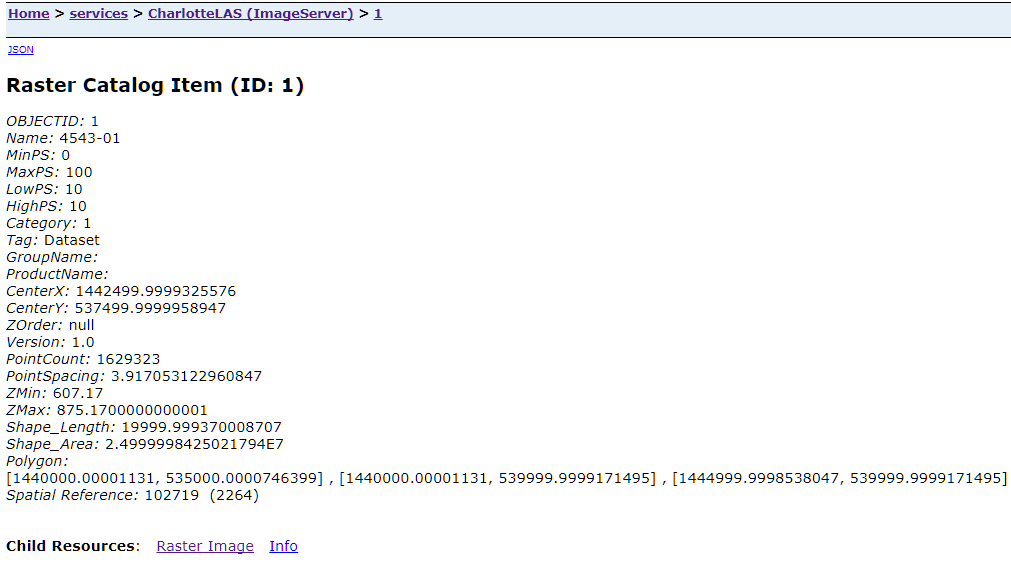
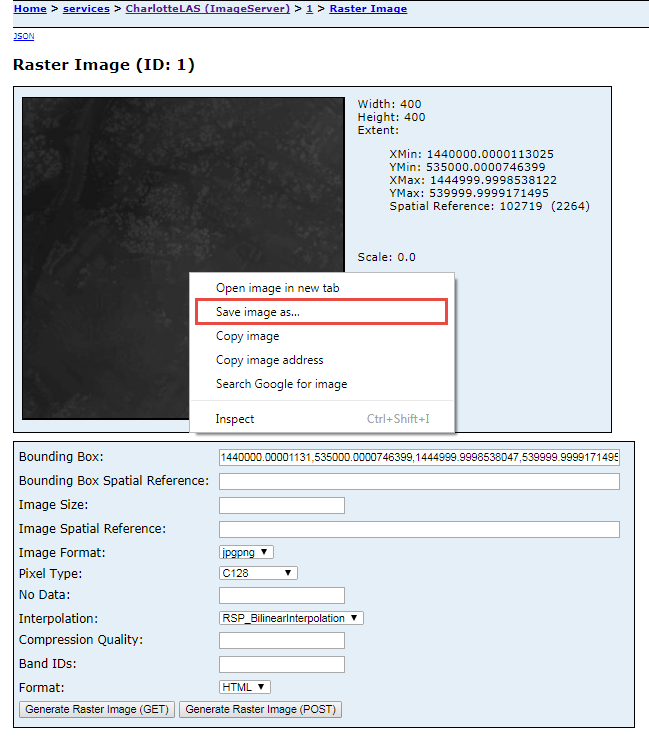
Artikel-ID: 000015262
Unterstützung durch ArcGIS-Experten anfordern
Beginnen Sie jetzt mit dem Chatten

